excel行列互换
演示机型:联想小新pro 14
系统版本:i5-11320H,windows10
软件版本:WPS Office V13.18.0版
| 企服解答
excel行列互换可以利用选择性粘贴功能来实现,通过快速粘贴进行行列互换,也可以通过快捷键进行行列互换。
一、利用选择性粘贴功能来实现
1、选中要进行行列互换的表格;
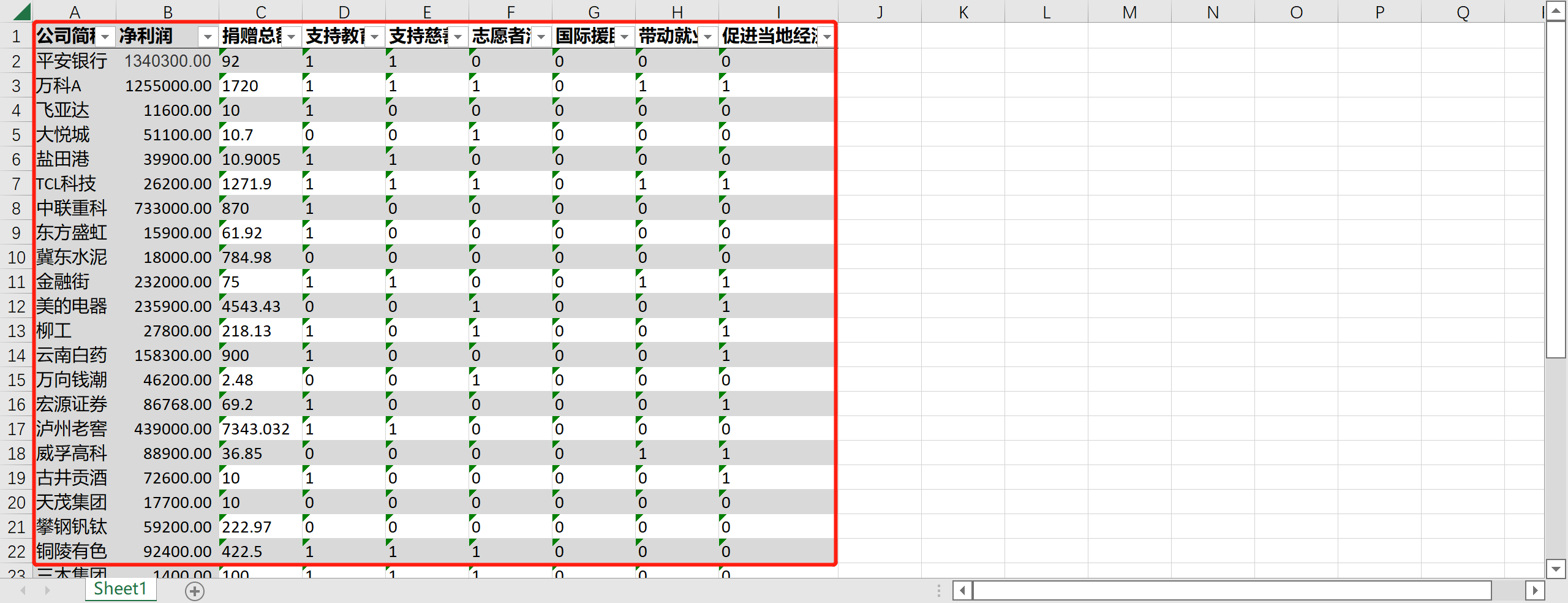
2、同时按下键盘上的CTRL键+C键对表格进行复制;

3、选中表格的空白处;
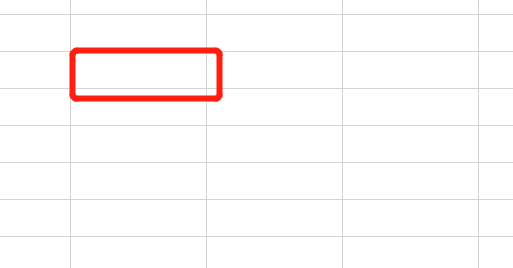
4、右键空白处,在【粘贴】选项栏中选择【转置】即可。
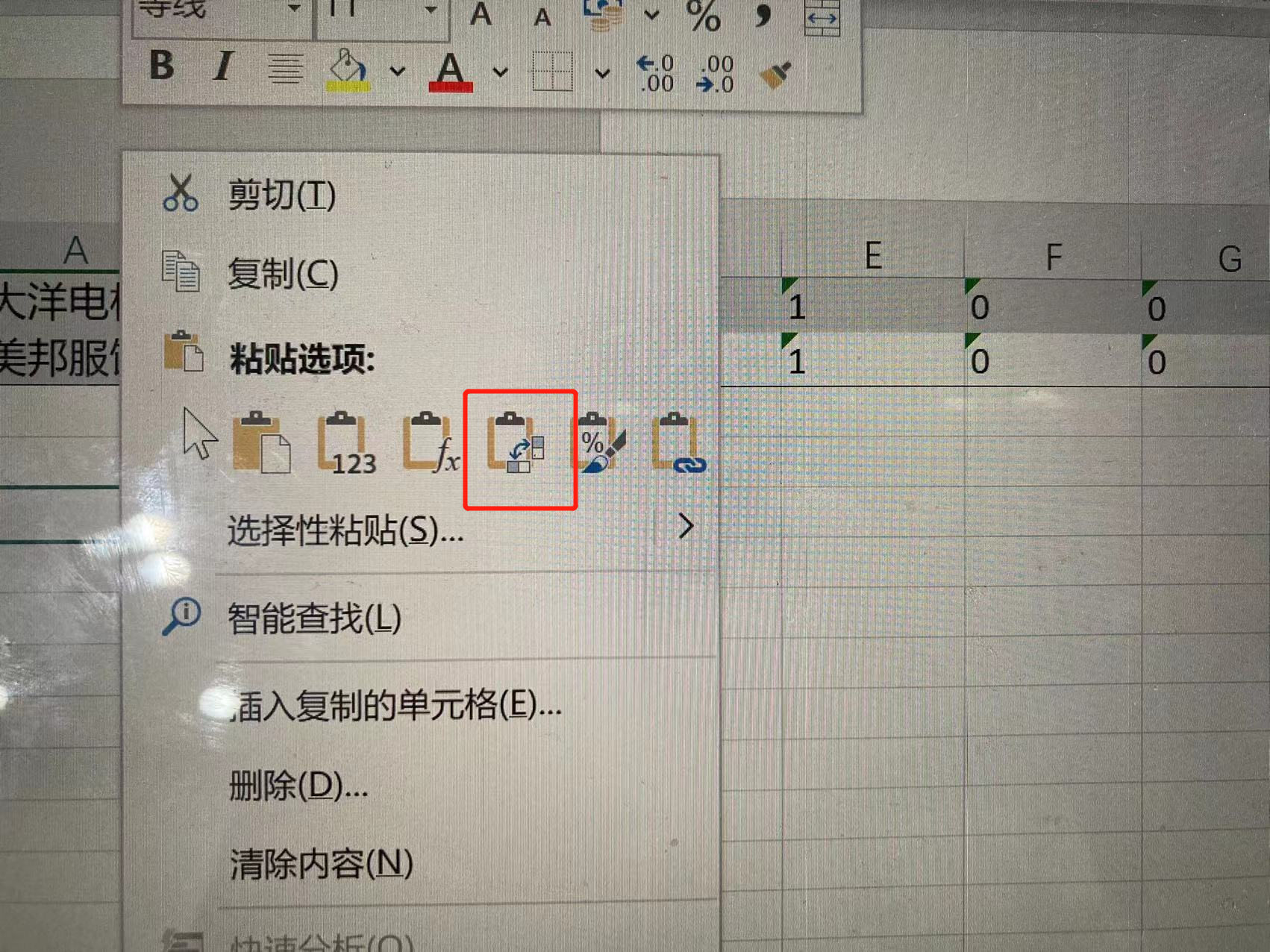
二、通过快速粘贴进行行列互换
1、选中要进行行列互换的表格;
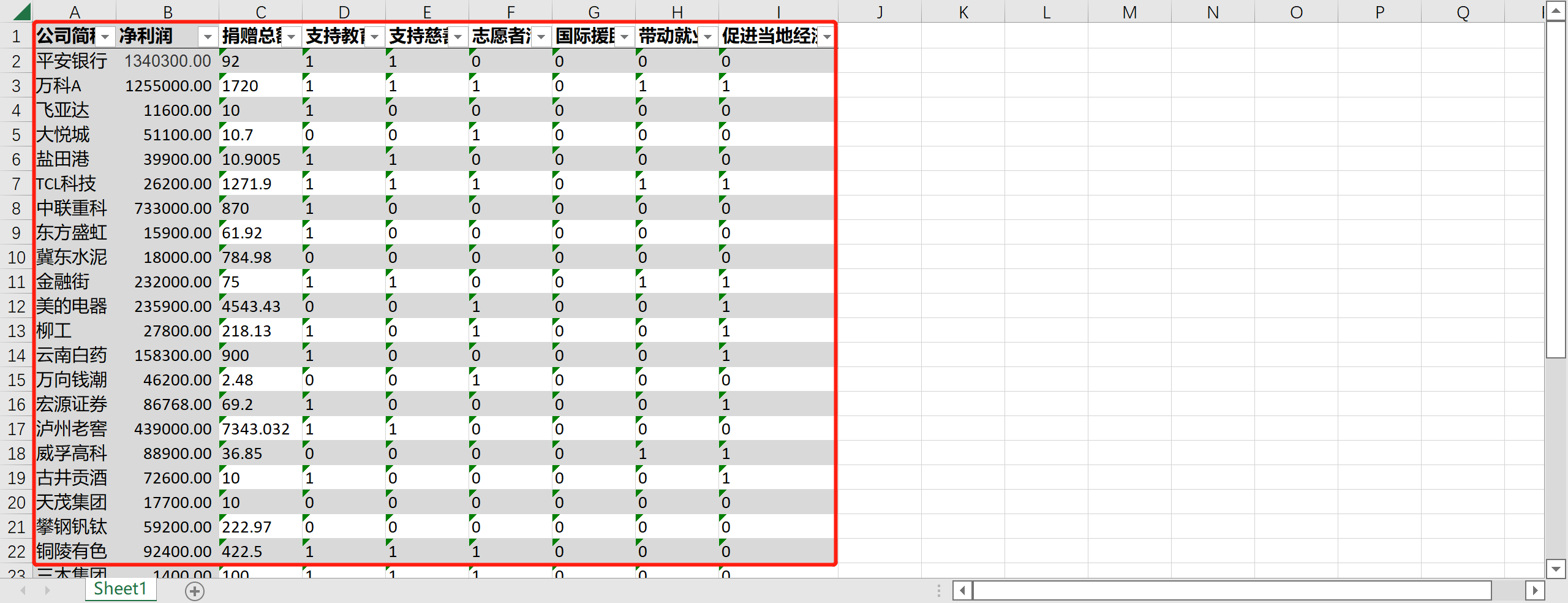
2、同时按下键盘上的CTRL键+C键对表格进行复制;

3、选中表格的空白处;
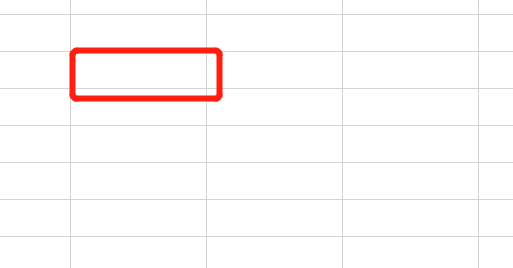
4、同时按下键盘上的CTRL键+V键对表格进行快速粘贴;

5、快速粘贴后点击新表右下角的【粘贴选项】;
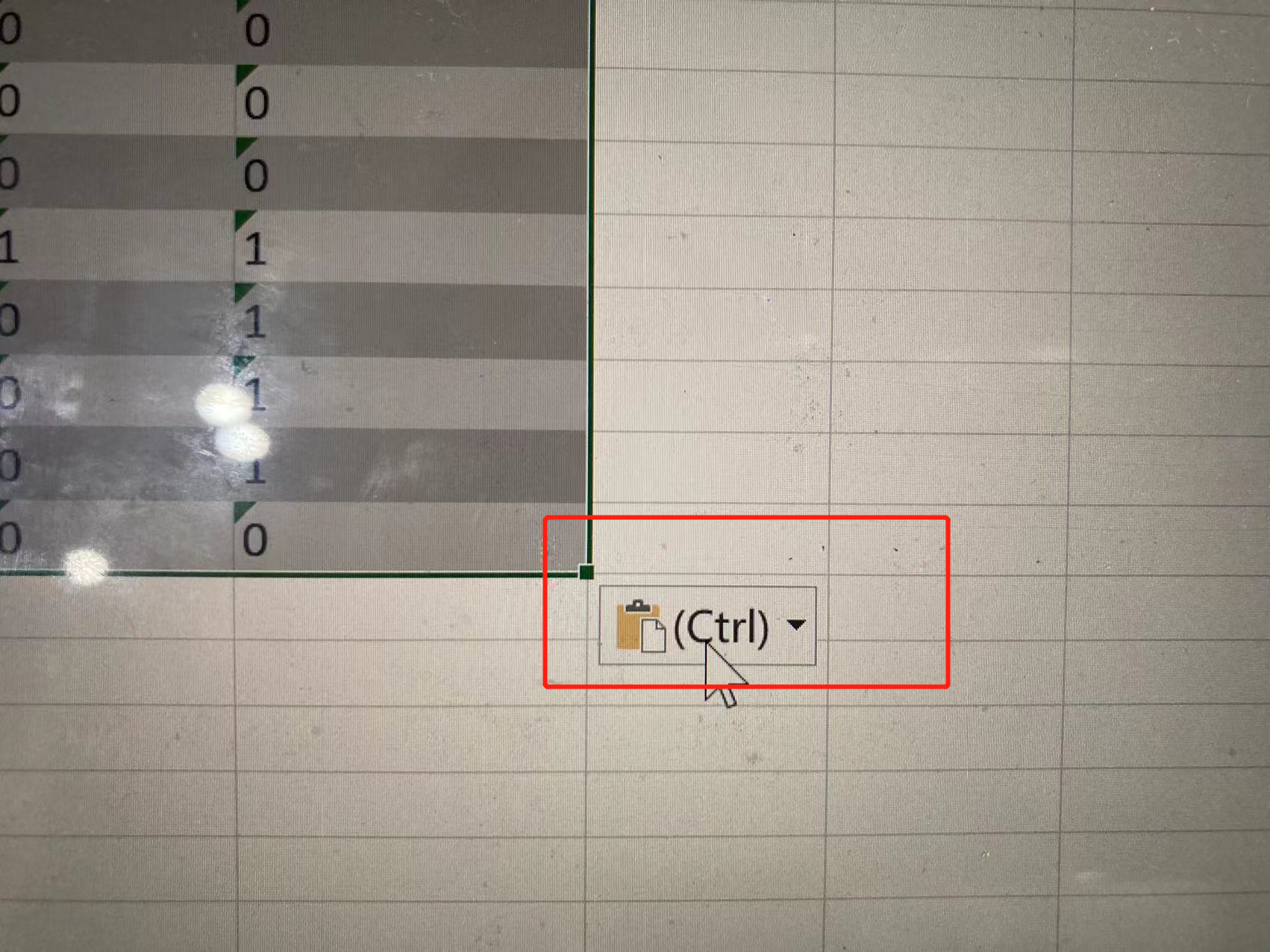
6、在【粘贴选项】中选择【转置】即可。
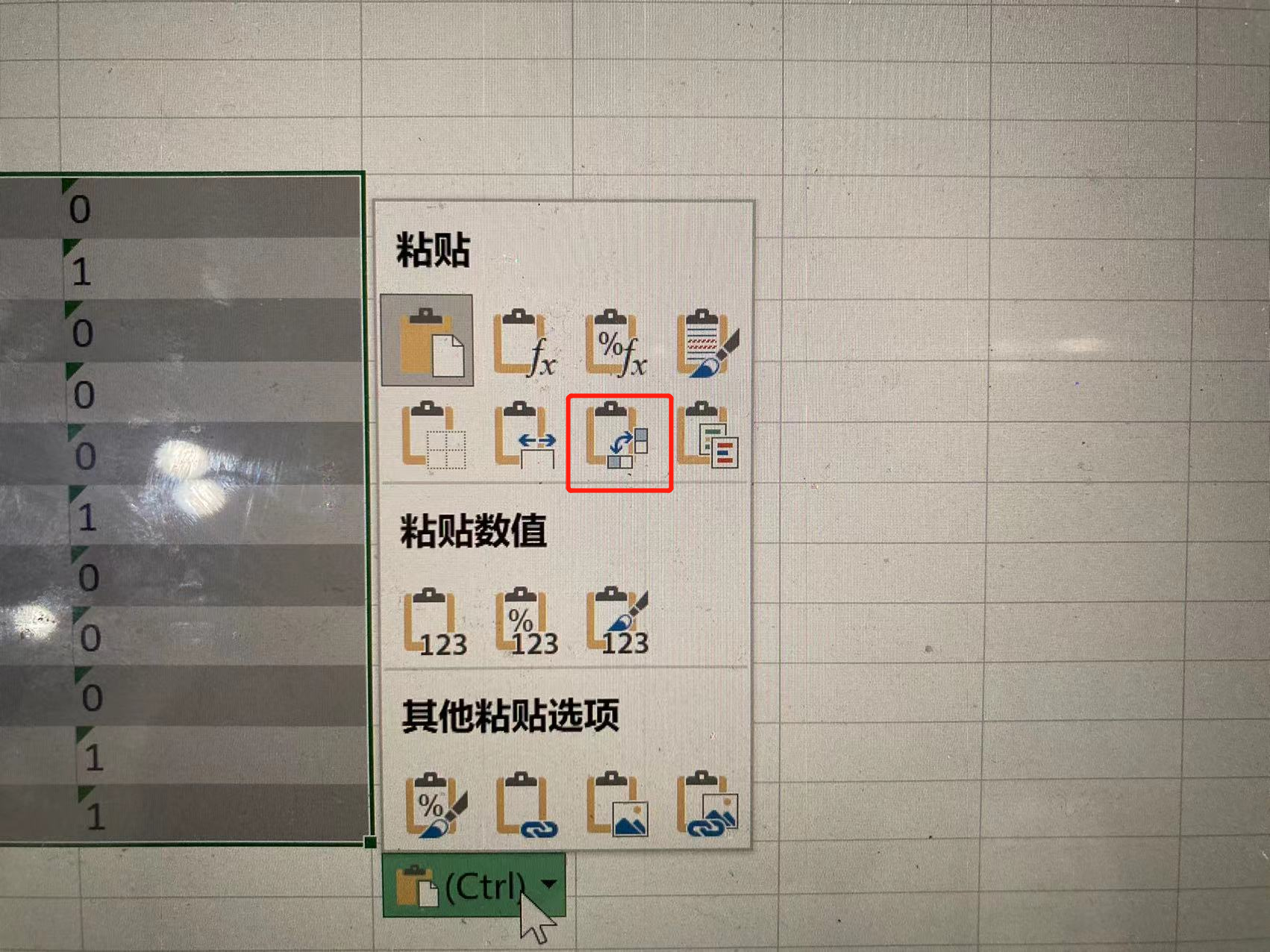
三、通过快捷键进行行列互换
1、选中要进行行列互换的表格;
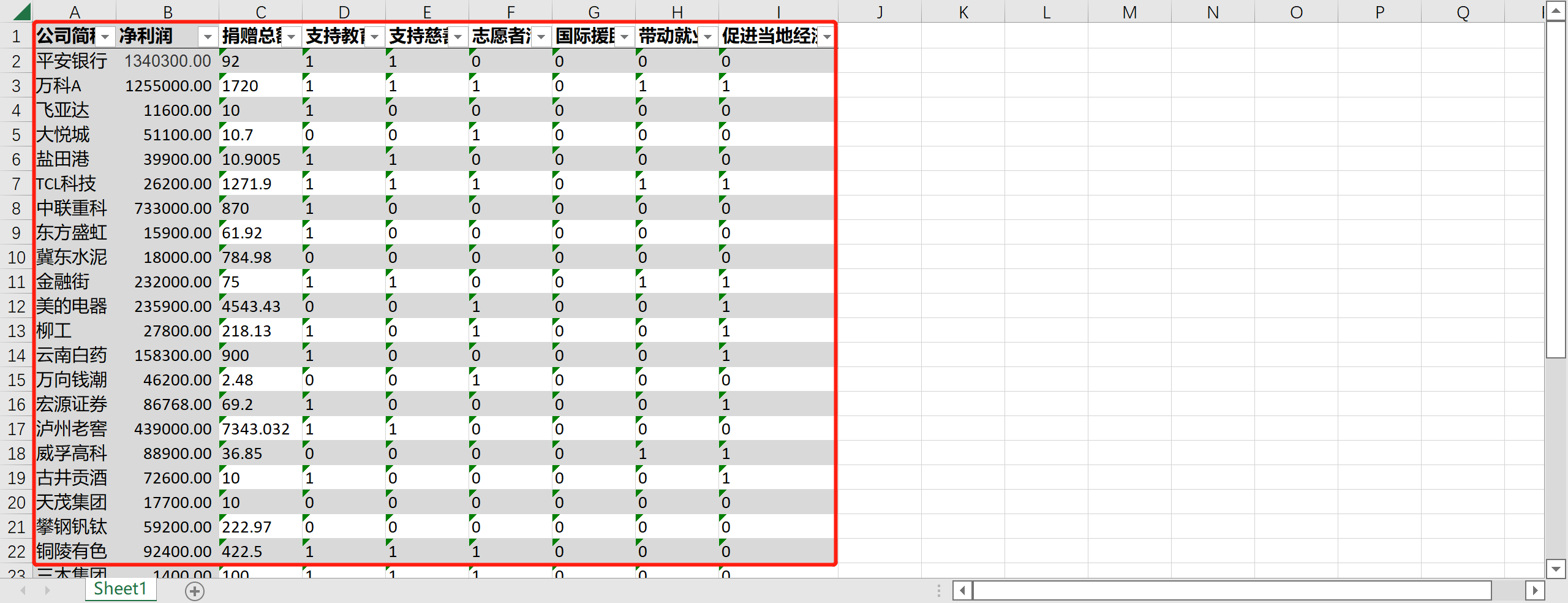
2、同时按下键盘上的CTRL键+C键对表格进行复制;

2、同时按下键盘上的CTRL键+ALT键+V键对表格进行粘贴;

3、在弹出的【选择性粘贴】对话框中,将【转置】前的方框勾起来,之后点击确定即可。
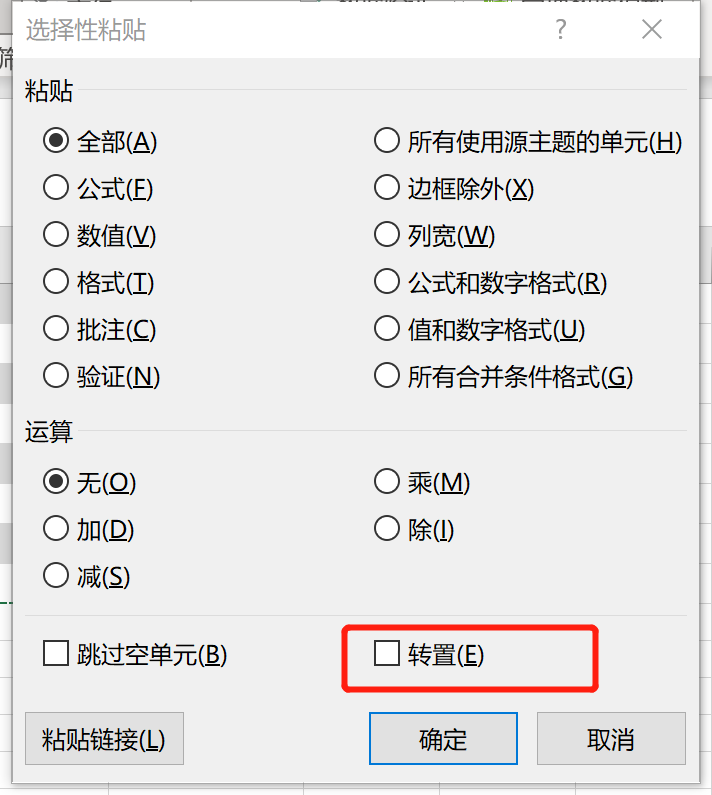
[免责声明]
文章标题: excel行列互换
文章内容为网站编辑整理发布,仅供学习与参考,不代表本网站赞同其观点和对其真实性负责。如涉及作品内容、版权和其它问题,请及时沟通。发送邮件至36dianping@36kr.com,我们会在3个工作日内处理。
相关产品
查看更多同类产品
关注
36氪企服点评
公众号

打开微信扫一扫
为您推送企服点评最新内容
消息通知
咨询入驻
商务合作
























